Kinh nghiệm - Cẩm nang
Cách nâng cấp/ update Win 7 lên Win 10
Cách nâng cấp/ update Win 7 lên Win 10 giúp bạn trải nghiệm thêm nhiều tính năng mới của hệ điều Microsoft. Khi hệ điều hành Windows 7 đã quá lỗi thời hãy nâng cấp lên Win 10 hoàn toàn không mất phí. Cách update đầy đủ Win 7 lên Win 10 ra sao? Mời bạn đọc theo dõi bài viết ngay sau đây của Màn hình TOMKO.

1. Tại sao nên nâng cấp lên Win 10?
Trên thực tế Windows 7 đã ngừng nhận các bản cập nhật từ ngày 14/01/2020. Điều này có nghĩa là máy tính chạy Windows 7 không nhận được các phiên bản vá lỗi dẫn đến những hạn chế cho người dùng. Do đó việc nâng cấp Win 7 lên Win 10 là cần thiết bởi những lý do sau:
1.1. Bảo mật mức độ an toàn cao
Viêc ngừng nhận các bản cập nhật bảo mật từ ngày 14 tháng 1 năm 2020, máy tính chạy Windows 7 sẽ không nhận được các bản vá lỗi hoặc bảo mật mới nhất. Đồng nghĩa làm tăng nguy cơ bị tấn công từ các phần mềm độc hại và lỗ hổng bảo mật. Windows 10 update bảo mật liên tục và miễn phí theo định kỳ, giúp bảo vệ máy tính của bạn khỏi các mối đe dọa mới nhất.
1.2. Nhiều tính năng mới và có cải tiến
Hệ điều hành Win 10 mang đến nhiều tính năng mới và cải tiến so với Win 7. Giao diện người dùng mới mẻ, dễ sử dụng, thậm chí còn có thể điều chỉnh theo yêu cầu người dùng. Trình duyệt web Edge tích hợp sẵn, hỗ trợ Cortana (trợ lý ảo của Microsoft), tích hợp Xbox và nhiều tính năng khác. Ngoài ra, Windows 10 hỗ trợ DirectX 12 giúp cải thiện hiệu suất chơi game và xử lý đồ họa.

1.3. Khả năng tương thích cao
Win10 đã được tối ưu hóa để hoạt động tốt trên nhiều loại phần cứng hiện đại. Nếu bạn chưa thể tận dụng tối đa hiệu suất hoạt động của phần cứng, việc nâng cấp từ win 7 lên win 10 là thực sự cần thiết. Ngoài ra, nhiều phần mềm và ứng dụng mới cũng chỉ hỗ trợ trên Windows 10, do đó việc nâng cấp sẽ tránh được lỗi tương thích khi cài đặt và sử dụng các ứng dụng mới nhất.
1.4. Sự hỗ trợ dài hạn từ Microsoft
Hiện Microsoft đang hỗ trợ update win 7 lên win 10 miễn phí. Bằng việc nâng cấp lên Windows 10, bạn sẽ được hưởng lợi từ việc nhận các bản cập nhật và tính năng mới trong tương lai, đồng thời có sự hỗ trợ dài hạn từ Microsoft.

Tóm lại, việc nâng cấp từ hệ điều hành Windows 7 lên Windows 10 mang lại nhiều lợi ích về bảo mật, tính năng mới và tương thích phần cứng, phần mềm. Đây cũng là sự đầu tư vào tương lai với sự phát triển tiếp tục từ gã khổng lồ công nghệ Microsoft.
2. Cách nâng cấp/ update win 7 lên win 10
Để update win 7 lên 10 thành công, người dùng nên thực hiện đầy đủ bước nâng cấp mới nhất sau đây:
2.1. Kiểm tra cấu hình máy tính
Hệ điều hành Windows 10 yêu cầu cấu hình máy tính tối thiểu: bộ vi xử lý 1 GHz, 2 GB RAM (32 bit)/4 GB RAM (64 bit), không gian ổ cứng trống tối thiểu 32 GB. Nếu bạn muốn nâng cấp hãy đảm bảo rằng máy tính của bạn đáp ứng các yêu cầu cần thiết này.
2.2. Sao lưu dữ liệu quan trọng
Dù quá trình nâng cấp bạn có thể chọn không xóa dữ liệu nhưng việc sao lưu là biện pháp phòng tránh rủi ro mất mát những dữ liệu quan trọng. Đừng bỏ qua bước quan trọng này trước khi quyết định “tân trang” cho hệ điều hành.

2.3. Cách thực hiện nâng cấp
Cách nâng cấp Win 7 lên Win 10 thông qua công cụ Media Creation Tool theo các bước như sau:
- Bước 1: Tải công cụ Media Creation Tool từ trang web chính thức của Microsoft. Đây là một ứng dụng miễn phí giúp bạn tải xuống và cài đặt Windows 10.
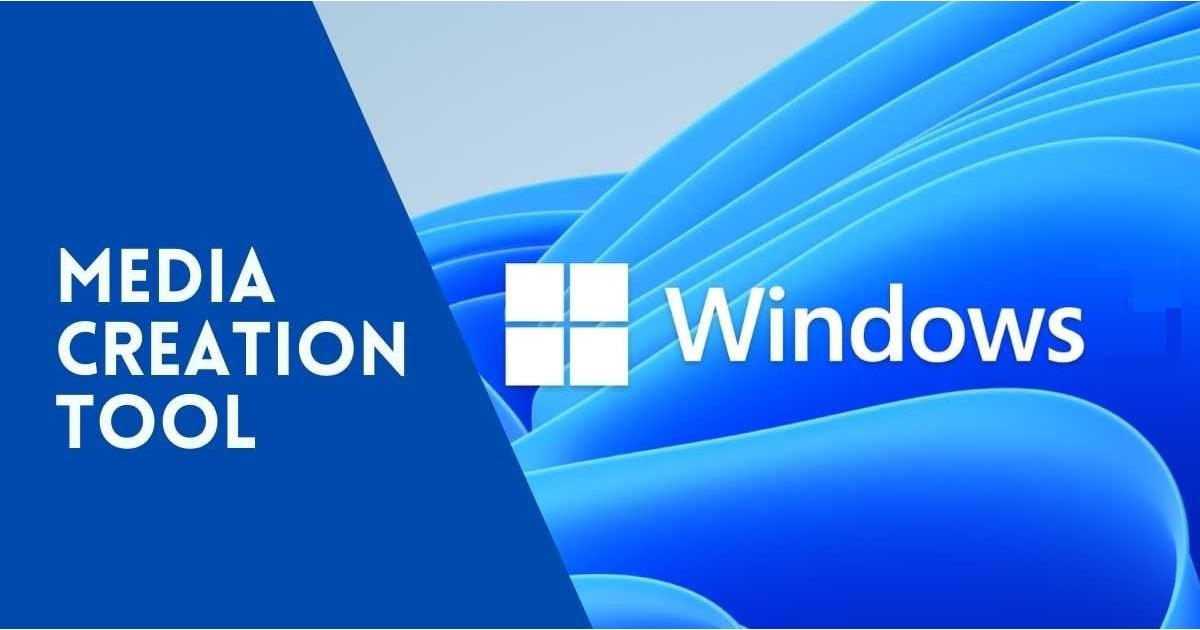
- Bước 2: Kích đúp vào Media Creation Tool để chạy và chọn “Upgrade this PC now” >> Next.
- Bước 3: Đồng ý với các điều khoản sử dụng >> “Accept”.
- Bước 4: Chờ cho đến khi công cụ hoàn tất việc tìm hiểu cấu hình máy tính của bạn. Và ở phần “Change what to keep” sẽ có 3 mục lựa chọn:
+ Keep personal files and apps là lựa chọn giữ lại cả file và ứng dụng đã cài.
+ Keep personal files only là lựa chọn chỉ giữ lại file đã cài.
+ Nothing là lựa chọn không giữ lại cái gì.
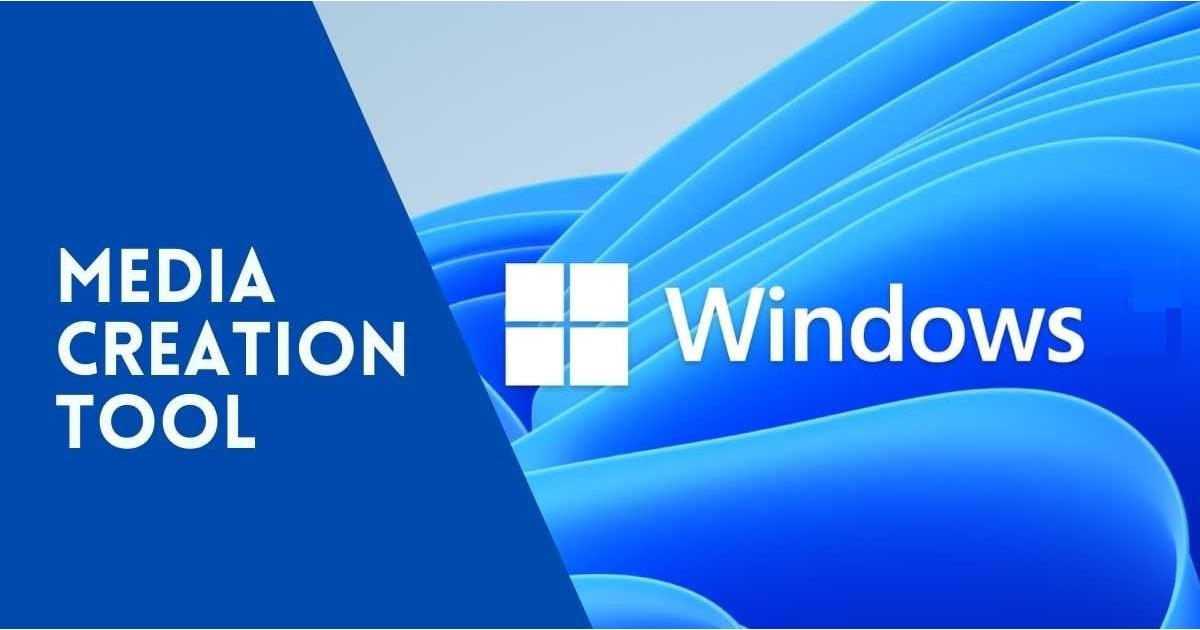
Tùy nhu cầu hiện tại người dùng lựa chọn chế độ lưu trữ và ấn “Next”.
- Bước 5: Bạn chọn “Install”, công cụ Media Creation Tool sẽ tải xuống các tệp cài đặt của Windows 10 và tiến hành cài đặt. Quá trình này có thể mất một thời gian tùy thuộc vào tốc độ kết nối đường truyền Internet của bạn.
Khi quá trình cài đặt hoàn tất, máy tính của bạn sẽ khởi động lại và Windows 10 sẽ được cài đặt thành công.
3. Một số lưu ý khi nâng cấp Windows 7 lên Windows 10
– Quá trình nâng cấp Win 7 lên Win 10 có thể tùy chỉnh tùy theo phiên bản và cấu hình cụ thể của Windows 7 đang sử dụng. Cụ thể:
- Nếu bạn đang dùng Win 7 phiên bản Home, bạn chỉ có thể cập nhật lên Win 10 Home.
- Nếu bạn đang dùng Win 7 Pro cũng chỉ có thể cập nhật lên Windows 10 Pro.
- Công cụ Media Creation Tool không áp dụng cho Windows Enterprise.
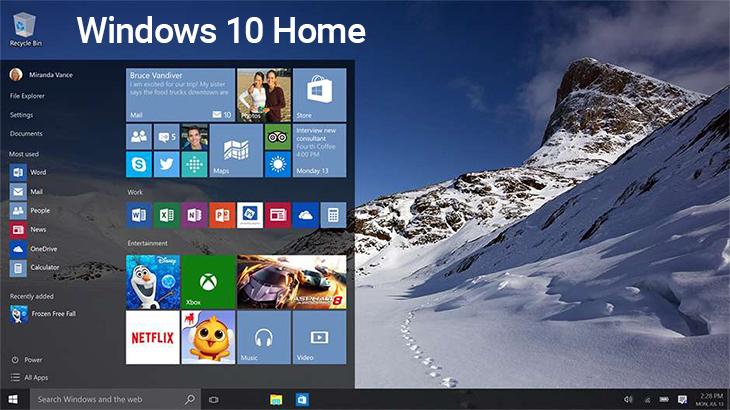
– Hệ điều hành Windows 10 có hỗ trợ nhiều phương thức bảo mật khác nhau. Nếu có thể bạn nên nâng cấp máy tính lên đời mới hơn để có được trải nghiệm tốt nhất.
– Hãy đảm bảo rằng bạn đã thực hiện sao lưu dữ liệu quan trọng trước khi update. Đọc và làm theo hướng dẫn cụ thể của Microsoft để đảm bảo quá trình nâng cấp diễn ra một cách suôn sẻ và thành công.
4. Kết luận
Cách nâng cấp win 7 lên win 10 mới nhất và đầy đủ nhất đã được Màn hình TOMKO chia sẻ trong bài viết trên. Chúc bạn đọc nâng cấp hệ điều hành thành công!
Mọi thông tin chi tiết xin liên hệ
Công ty TNHH Thương Mại Thiết bị hiển thị TOMKO
- Trang web: https://tomko.com.vn/
- Mail: [email protected]/ [email protected]
- Hotline đặt hàng tại Website: 0399962388
- Hotline Showroom Hà Nội: 0868 881 266 - Hotline Showroom HCM: 0337 895 558
- Hotline Bảo hành: 19008625
- Địa chỉ: Lô D24-NV14, ô 25, khu D, khu đô thị Geleximco – Lê Trọng Tấn – Phường Dương Nội – Quận Hà Đông – Hà Nội
- Showroom HN: 192 Lê Thanh Nghị, Phường Đồng Tâm, Quận Hai Bà Trưng, Hà Nội
- Gian hàng tại Aeon Mall Hà Đông: Tầng 1, Đầu sảnh Vườn Ươm, Aeon Mall Hà Đông, Hà Nội
- Chi nhánh HCM: 382 đường 3 tháng 2, Phường 12, Quận 10, Thành phố Hồ Chí Minh
![]()
Để lại thông tin tư vấn









































